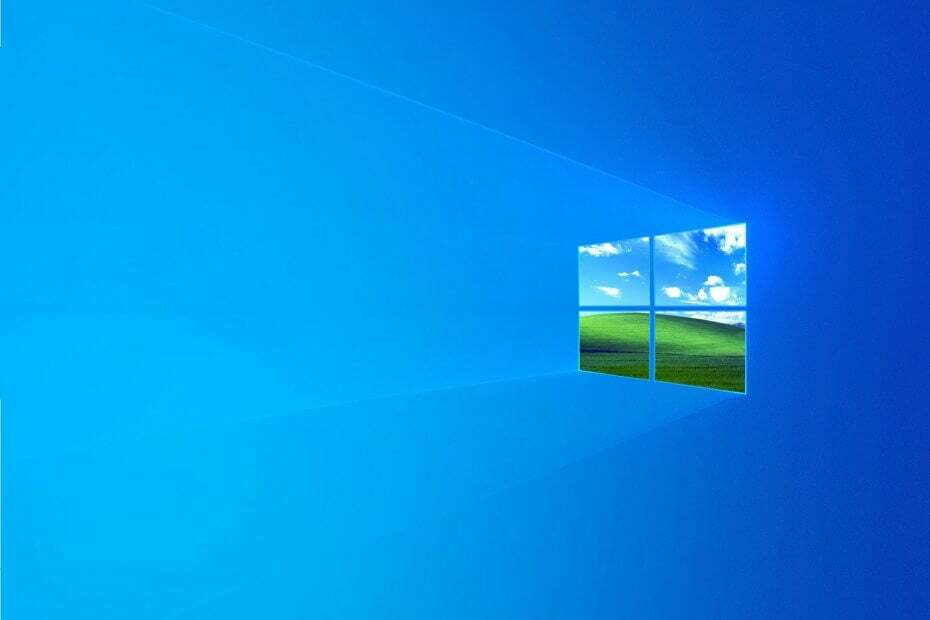سيحافظ هذا البرنامج على تشغيل برامج التشغيل الخاصة بك ، وبالتالي يحميك من أخطاء الكمبيوتر الشائعة وفشل الأجهزة. تحقق من جميع برامج التشغيل الخاصة بك الآن في 3 خطوات سهلة:
- تنزيل DriverFix (ملف تنزيل تم التحقق منه).
- انقر ابدأ المسح للعثور على جميع السائقين الإشكاليين.
- انقر تحديث برامج التشغيل للحصول على إصدارات جديدة وتجنب أعطال النظام.
- تم تنزيل DriverFix بواسطة 0 القراء هذا الشهر.
يعد Windows 10 نظام تشغيل رائعًا ، ولكن في بعض الأحيان قد تحصل عليه يحتاج Windows Explorer إلى إعادة التشغيل دونما سابق إنذار، على حين غرة، فجأة. قد يكون هذا الخطأ مزعجًا ، لذا سنعرض لك اليوم كيفية إصلاحه بشكل صحيح مرة واحدة وإلى الأبد.
ماذا تفعل إذا استمر مستكشف Windows 10 في إعادة التشغيل؟
- ابدأ تشغيل الكمبيوتر في الوضع الآمن
- قم بتشغيل مدقق ملفات النظام (SFC)
- تحقق من القرص الصلب للنظام
- قم بإجراء اختبارات الذاكرة
1. ابدأ تشغيل الكمبيوتر في الوضع الآمن
يحتاج Windows Explorer إلى إعادة التشغيل يمكن أن يظهر الخطأ لأسباب مختلفة ، وإحدى طرق التعامل معه هي إدخال ملف الوضع الآمن
. في حالة عدم معرفتك ، يعد الوضع الآمن جزءًا خاصًا من Windows يعمل بالإعدادات الافتراضية ، لذا فهو مثالي لتحرّي الخلل وإصلاحه. ضع في اعتبارك أن الدخول إلى الوضع الآمن لن يحل المشكلة ، ولكنه سيسمح لك بالتحقيق في المشكلة.إذا لم تظهر المشكلة في الوضع الآمن ، فمن المحتمل أن يكون التثبيت أو الملف الشخصي للمستخدم تالفًا.
2. قم بتشغيل مدقق ملفات النظام (SFC)
إذا كنت تحصل على يحتاج Windows Explorer إلى إعادة التشغيل على جهاز الكمبيوتر الخاص بك ، قد تتمكن من إصلاحه عن طريق إجراء فحص SFC. للقيام بذلك ، اتبع الخطوات التالية:
- افتح ال موجه الأمر بامتياز المسؤول. للقيام بذلك ، اضغط على مفتاح الفوز + X مفتاح الاختصار وحدد موجه الأوامر (المسؤول).
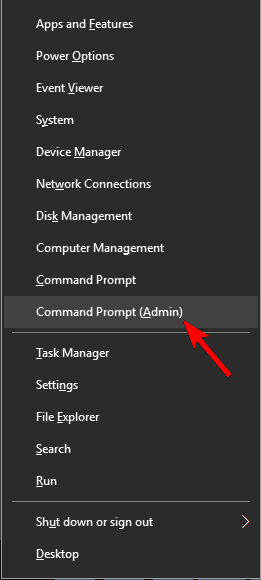
- بعد فتح موجه الأوامر ، تحتاج إلى تشغيل الأمر SFC. للقيام بذلك ، اكتب sfc / scannow في نافذة موجه الأوامر واضغط على أدخل مفتاح لتنفيذ هذا الأمر.

- سيقوم الأمر SFC بفحص جميع ملفات النظام وإصلاح الملفات التالفة.
بمجرد اكتمال أمر SFC ، أعد تشغيل النظام وتحقق من رسالة الخطأ.
- اقرأ أيضًا: تعمل Microsoft على تقريب ألعاب Xbox One وأجهزة الكمبيوتر الشخصي خطوة واحدة
3. تحقق من القرص الصلب للنظام
إذا كان يحتاج Windows Explorer إلى إعادة التشغيل لا يزال الخطأ موجودًا ، قد ترغب في محاولة فحص محرك الأقراص الثابتة. يمكنك القيام بذلك باتباع الخطوات التالية:
- مرة أخرى ، افتح ملف موجه الأمر بإذن المسؤول.
- الآن ، في موجه الأوامر ، اكتب الأمر chkdsk / f X: و اضغط أدخل. استبدل X بمحرك الأقراص الذي تريد مسحه ضوئيًا.
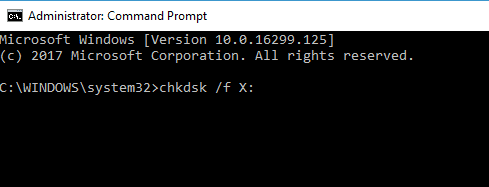
سيقوم هذا الأمر بفحص القرص الصلب الخاص بك بحثًا عن أي نوع من الأخطاء ، لذلك سوف يستغرق وقتًا طويلاً حتى يكتمل.
4. قم بإجراء اختبارات الذاكرة
- افتح مربع الحوار Run بالضغط على مفتاح Windows + R. مفاتيح.
- في المربع "تشغيل" ، اكتب MdSched.exe و اضغط يدخل.
- انتقل إلى تحديد ملف أعد التشغيل الآن وتحقق من وجود مشاكل اختيار.
ستحاول هذه العملية تصحيح الأخطاء المتعلقة بذاكرة النظام لديك
هذا كل شيء عن يحتاج Windows Explorer إلى إعادة التشغيل الخطأ وحلوله. نأمل أن تساعد جميع الحلول الموضحة أعلاه في حل المشكلة إلى الأبد.
اقرأ أيضًا:
- هل توقف جهاز الكمبيوتر الذي يعمل بنظام Windows 10 عند إعادة التشغيل؟ فيما يلي 4 طرق لإصلاحها
- يتعذر على Windows العثور على explorer.exe [8 إصلاحات تعمل حقًا]
- كيفية إصلاح مشكلات مستكشف الملفات في نظام التشغيل Windows 10